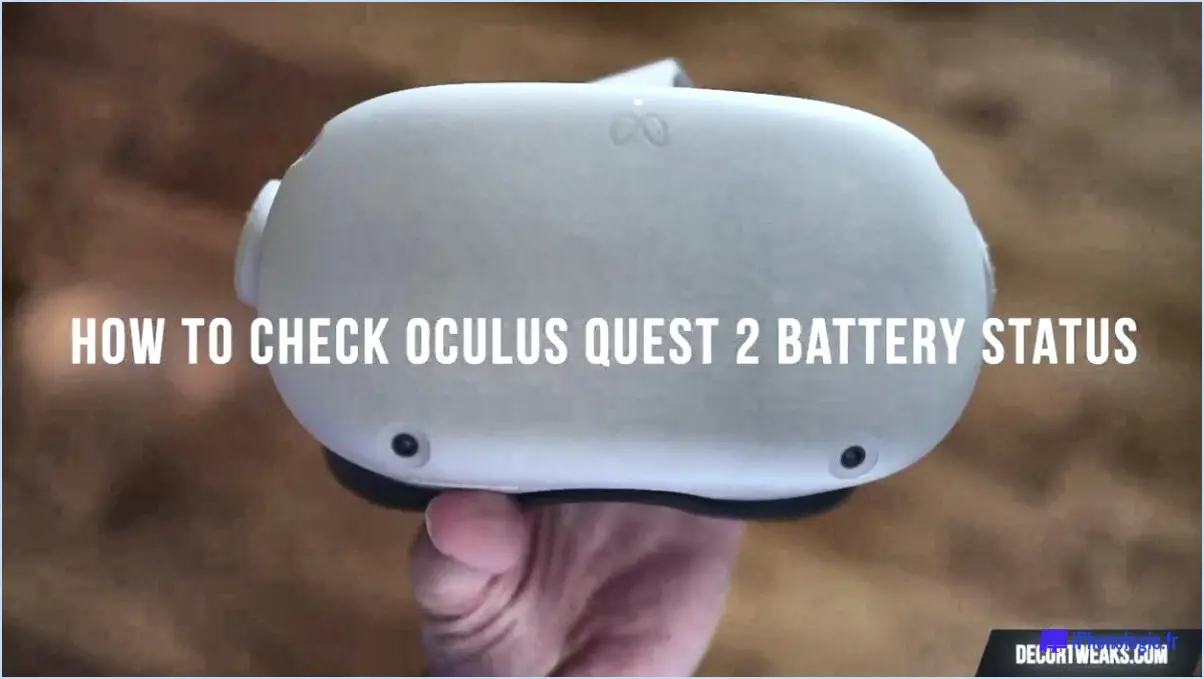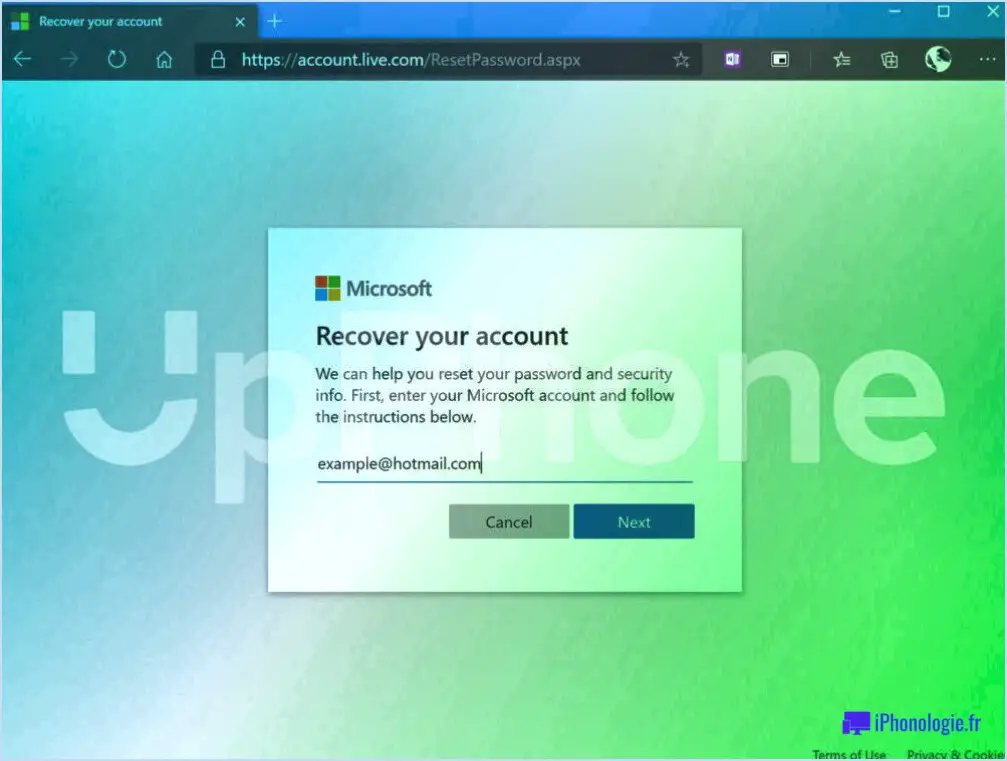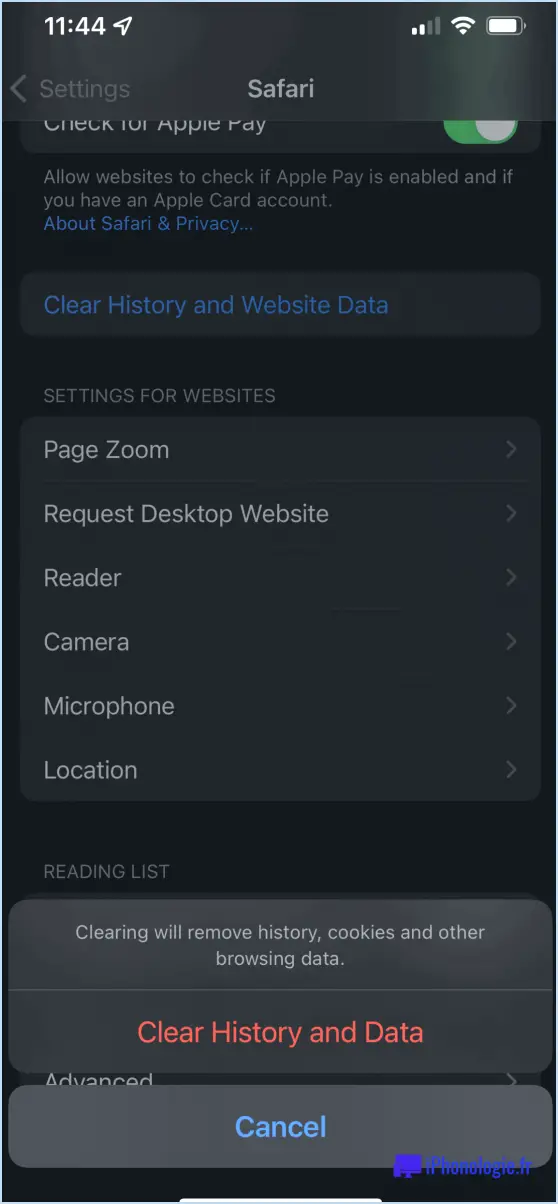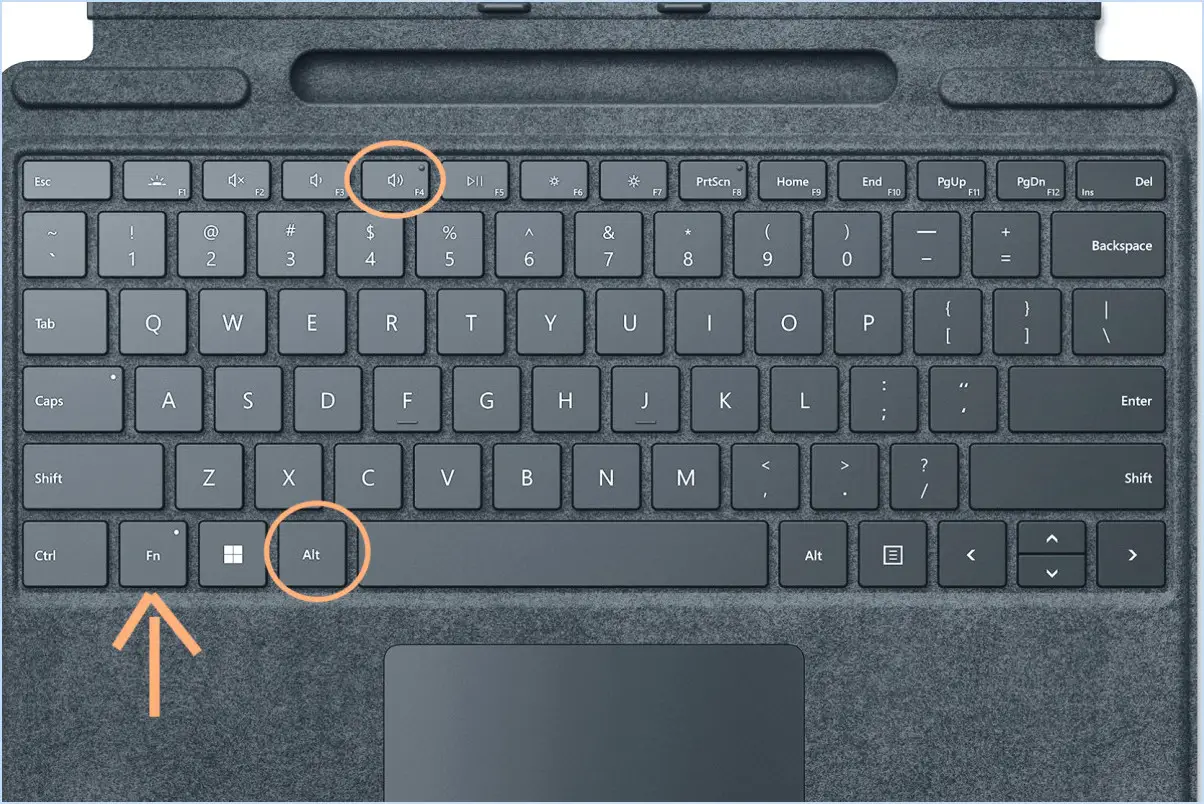L'heure de Windows est incorrecte - Causes/Réparations?
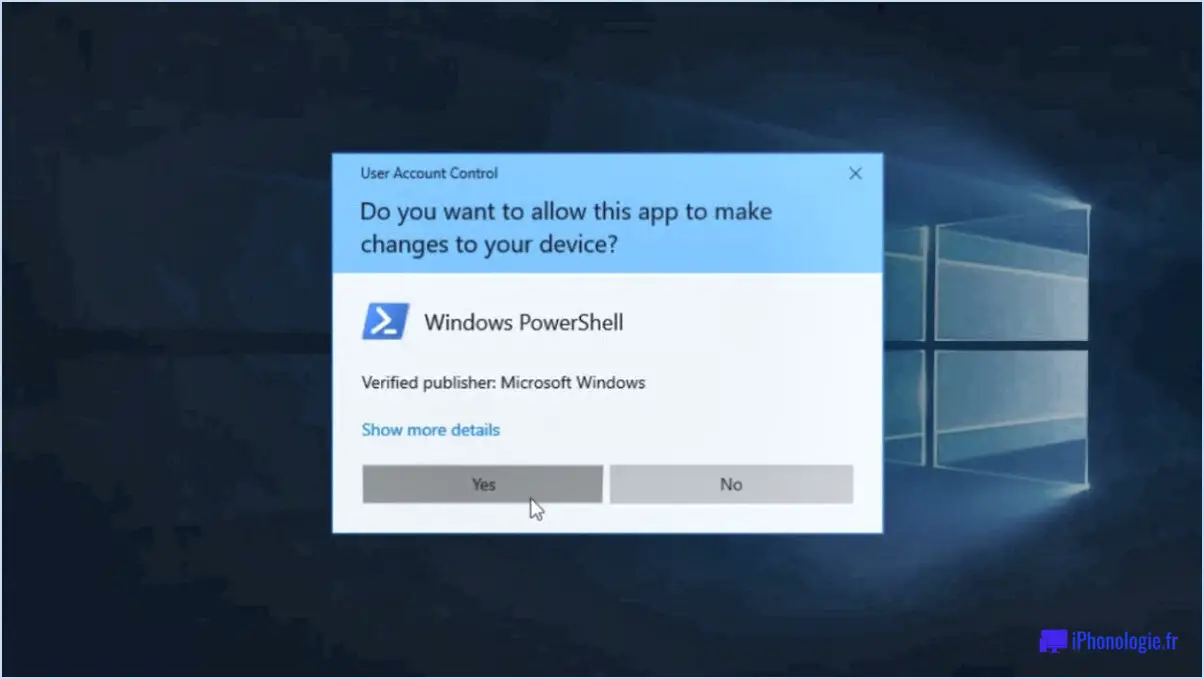
Windows Time est une fonction essentielle des systèmes d'exploitation Windows, chargée de maintenir des informations précises sur l'heure et le fuseau horaire. Assurer le bon fonctionnement de Windows Time est crucial pour divers aspects des performances et de la convivialité de votre ordinateur.
Causes d'une heure Windows incorrecte :
- Serveurs de temps non synchronisés : Si votre système n'est pas en mesure de se synchroniser avec des serveurs de temps fiables, l'heure affichée sur votre ordinateur peut être inexacte.
- Défaillance de la batterie du CMOS : Une batterie CMOS épuisée ou défectueuse sur votre carte mère peut entraîner des réglages incorrects de l'heure.
- Réglages du fuseau horaire : Des paramètres de fuseau horaire mal configurés peuvent entraîner l'affichage d'une heure locale erronée.
Corrections pour l'heure Windows incorrecte :
- Synchronisation avec les serveurs de temps : Synchronisez manuellement l'heure de votre ordinateur avec des serveurs de temps fiables. Cliquez avec le bouton droit de la souris sur l'horloge dans la barre des tâches, sélectionnez "Ajuster la date et l'heure" et cliquez sur "Synchroniser maintenant" pour garantir des mises à jour précises de l'heure.
- Vérifiez la batterie du CMOS : Si l'horloge de votre ordinateur se remet systématiquement à l'heure après chaque redémarrage, envisagez de remplacer la pile CMOS de votre carte mère.
- Mettez à jour les paramètres du fuseau horaire : Vérifiez à nouveau vos paramètres de fuseau horaire pour vous assurer qu'ils sont correctement configurés. Cliquez avec le bouton droit de la souris sur l'horloge, sélectionnez "Ajuster la date et l'heure", puis réglez le bon fuseau horaire.
- Activez la synchronisation automatique de l'heure : Assurez-vous que l'option de synchronisation automatique de l'heure est activée dans les paramètres afin d'éviter de futurs décalages horaires.
- Dépannage du service de l'heure : Exécutez le programme de dépannage Windows Time Service, qui peut vous aider à identifier et à résoudre les problèmes liés à la synchronisation temporelle.
- Mettre à jour Windows : En gardant votre système d'exploitation à jour, vous vous assurez que tous les bogues ou problèmes connus avec Windows Time sont corrigés avec les dernières mises à jour.
- Logiciel tiers de synchronisation du temps : Si vous continuez à rencontrer des problèmes, envisagez d'utiliser un logiciel de synchronisation du temps tiers qui offre des fonctionnalités plus avancées et des options de personnalisation.
Il est essentiel de remédier rapidement aux inexactitudes de Windows Time afin d'éviter toute perturbation potentielle de l'accès aux sites Web, de la planification des tâches et du maintien d'un fonctionnement correct du système. En appliquant ces correctifs, vous pouvez vous assurer que l'heure de votre ordinateur reste précise et fiable.
Pourquoi l'horloge de mon ordinateur est-elle décalée de quelques minutes?
Il y a plusieurs raisons pour lesquelles l'horloge de votre ordinateur peut être décalée de quelques minutes. L'une d'entre elles est que votre ordinateur fonctionne sur batterie et qu'avec le temps, la batterie peut perdre de sa puissance, ce qui entraîne une dérive de l'horloge. Pour remédier à ce problème, envisagez de remplacer la batterie si elle est remplaçable par l'utilisateur, ou demandez l'aide d'un professionnel pour la réparer.
Une autre raison peut être que l'horloge de votre ordinateur a été réglée sur un fuseau horaire différent de celui où vous vous trouvez. Pour y remédier, mettez à jour les paramètres du fuseau horaire dans le panneau de configuration de votre ordinateur ou dans le menu des paramètres afin de refléter votre emplacement exact.
N'oubliez pas de vérifier et d'ajuster régulièrement l'horloge de votre ordinateur afin d'assurer la précision de l'heure. Une synchronisation régulière avec un serveur de temps Internet peut également contribuer à la précision de l'heure.
Comment remédier à une défaillance de l'heure du système?
Pour remédier à une défaillance de l'heure système, procédez comme suit :
- Utilisez la fonction "date" pour vérifier l'exactitude de l'heure système.
- Si l'heure est incorrecte, utilisez la commande "time" pour régler l'heure exacte du système.
- Envisagez de mettre à jour l'horloge du système à partir d'un serveur NTP à l'aide de la commande "ntpdate" .
- En dernier recours, essayez de redémarrer votre ordinateur avec la commande "reboot" commande "reboot".
En suivant ces procédures, vous devriez être en mesure de résoudre efficacement le problème de la défaillance de l'heure du système.
Comment calibrer l'heure de mon ordinateur?
Pour calibrer le temps de votre ordinateur, vous disposez de deux options efficaces :
- Utiliser l'heure de Windows: Ce logiciel convivial règle automatiquement la date et l'heure pour tous les utilisateurs de votre ordinateur. Il assure une synchronisation précise de l'heure.
- Installer un serveur de temps: Envisagez d'utiliser un serveur de temps matériel qui peut être installé sur votre ordinateur. Ce dispositif maintient des réglages précis de la date et de l'heure, garantissant ainsi la précision.
Choisissez la méthode qui correspond à vos besoins et à vos préférences, et appréciez d'avoir toujours l'heure exacte sur votre ordinateur.
Comment passer au format 12 heures dans Windows 10?
Pour passer Windows 10 au format 12 heures, procédez comme suit :
- Utilisation d'une application tierce: Téléchargez et installez une application tierce fiable conçue pour modifier le format de l'heure. Recherchez des options fiables en ligne.
- Modifier le registre de Windows: Si vous préférez ne pas utiliser de logiciel externe, procédez avec prudence lorsque vous modifiez le registre. Tout d'abord, appuyez sur Win + R, tapez "regedit" et appuyez sur Entrée.
- Naviguez jusqu'à la clé: HKEY_CURRENT_USERPanneau de configurationInternational.
- Modifiez les valeurs: Recherchez les entrées "sShortTime" et "sTimeFormat". Cliquez avec le bouton droit de la souris sur chacune d'elles, sélectionnez "Modifier" et réglez le format de l'heure sur "h:mm tt".
Veuillez faire preuve de prudence lorsque vous travaillez avec le registre, car des modifications incorrectes peuvent entraîner des problèmes de système.
Comment puis-je changer l'heure en 12 heures?
Pour passer à l'heure de 12 heures sur votre ordinateur ou votre smartphone, procédez comme suit :
- Sous Windows 10 ou 8, cliquez sur le bouton "Fuseau horaire" dans "Date et heure".
- Recherchez les paramètres "Format de l'heure" ou "Horloge" dans la section "Date et heure".
- Sélectionnez l'option de format d'heure de 12 heures parmi les choix disponibles.
- Enregistrez vos modifications pour appliquer le nouveau format d'heure.
Veuillez noter que les étapes peuvent varier légèrement en fonction du système d'exploitation ou de la version de votre appareil. Vérifiez toujours vos paramètres spécifiques pour vous assurer que les changements sont exacts.
Quelle est l'heure de 17 heures en heure militaire?
17 heures équivaut à 1300 heures en heure militaire.
Est-ce qu'un Windows 11 va sortir?
Oui, Windows 11 est déjà disponible. Il a été officiellement publié le 5 octobre 2021 par Microsoft. Cette nouvelle version du système d'exploitation apporte plusieurs améliorations et fonctionnalités, notamment un menu de démarrage redessiné, des capacités de jeu améliorées et une meilleure prise en charge de la saisie tactile et au stylet. Les utilisateurs peuvent passer à Windows 11 à partir d'appareils Windows 10 éligibles, ou acheter de nouveaux appareils avec le système d'exploitation préinstallé. En outre, le système requiert certaines exigences pour fonctionner de manière optimale, il est donc essentiel de vérifier la compatibilité avant de procéder à la mise à niveau.